Windows10系统之家 - 安全纯净无插件系统之家win10专业版下载安装
时间:2018-12-01 11:57:58 来源:Windows10之家 作者:huahua
最近有用户发现升级Windows10 系统后,C盘越来越大,想整理一下,结果发现在Winsxs的目录下,有很多文件夹,好像是文件更新时候残留的,大约有10个G多,怎么删除呢?其实我们删除是有技巧的,下面小编带来了win10系统windows winsxs清理教程,有需要的用户,请来看看吧
WinSxS 下有很多重要的组件,版本也很繁杂,这些文件支撑着 mscorwks.dll,没有它们,mscorwks.dll 也无法加载。强行删除后就只能以安全模式进入系统,但绝对不能简单粗暴地清空文件夹。下面小编教你win10系统windows winsxs清理教程
用Dism++V10.0对WinSXS目录进行清除的方法
1、首先,下载Dism++V10.0的安装包,并解压好。打开解压目录,我们会看到两个可执行文件,分别对应32位、64位操作系统的。我们可以根据自己电脑的操作系统自行选择执行。
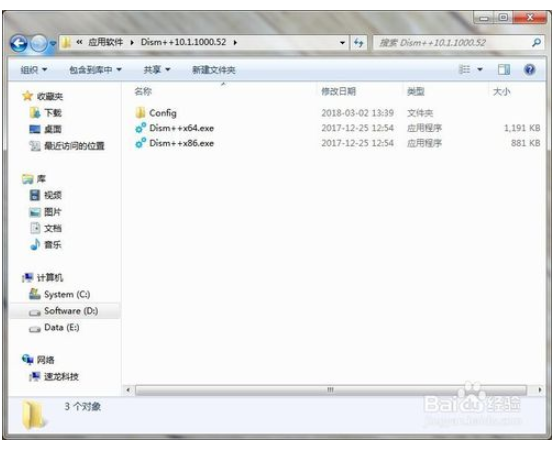
2、软件启动完成之后,我们点击界面左侧的“空间回收”,然后再右边主操作界面中选择要清理的项,其中“被取代的WinSXS组件”选项就是我们要清理的主要目标了。在这里,我们同时也会发现,Dism++V10.0能扫描清理的系统垃圾选项还真不少。选择完成之后,我们点击右下角的“扫描”按钮,软件就可以扫描了。如果是第一次使用,由于WinSXS比较大,会花费不少时间。通常要花5~10分钟才会完成。
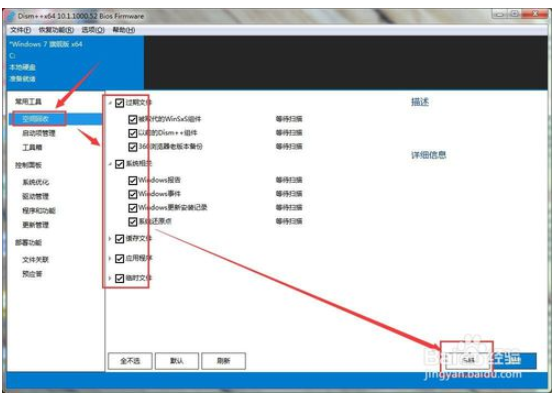
3、扫描完成之后,我们就可以看到扫描的结果了。如果是第一次扫描,“被取代的WinSXS组件”后面的结果通常会有几G~十几G,这个容量,也就是软件认为可以清除的垃圾的容量了。点击右下角的“清除”按钮,确认软件提示之后,软件就开始进行清理操作了。#f#
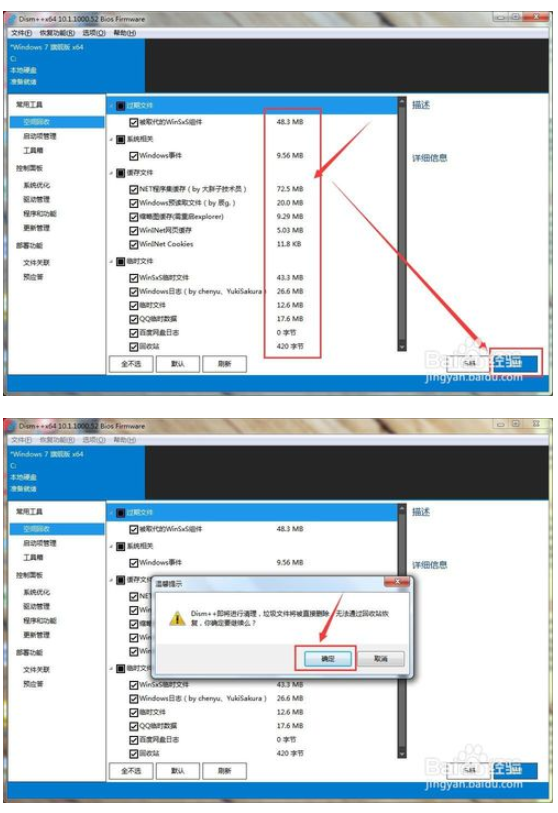
4、如果,勾选有“缓存文件”→“缩略图缓存”选项,那么软件会提示确认重启“资源管理器”,我们直接“确认”就可以了。
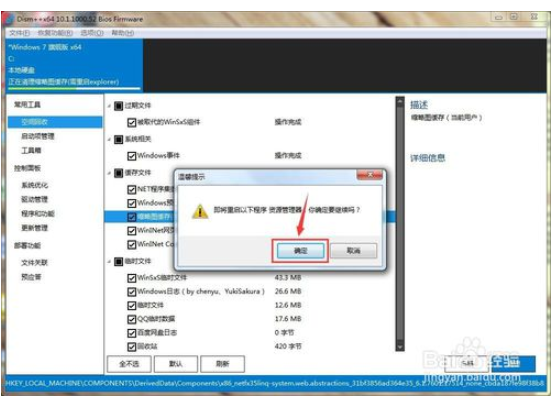
5、如果是第一次清除,大约需要等待5~10分钟左右。如果不是第一次清除,大约需要等待2~3分钟。软件就会弹出清除结果的提示。到这里,我们就完成了WinSXS的清理。这是我们就可以看到WinSXS目录的容量会小了很多。
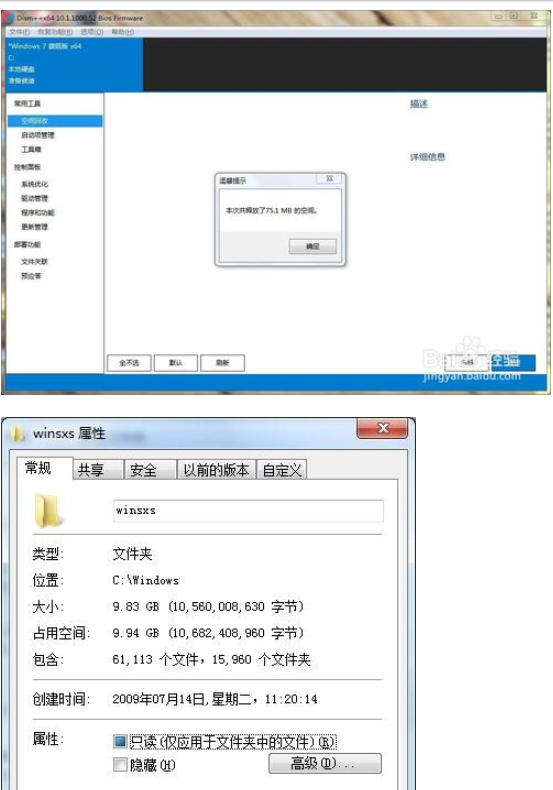
注意事项
切记不要直接将这个WinSXS直接删除,或者手动进入该目录中随意的删除任何文件。这样做很危险。使用Dism++V10.0进行垃圾清除,是直接删除垃圾文件的,被删除的垃圾文件,不会进入系统的“回收站”当中。
相关文章
热门教程
热门系统下载
热门资讯





























